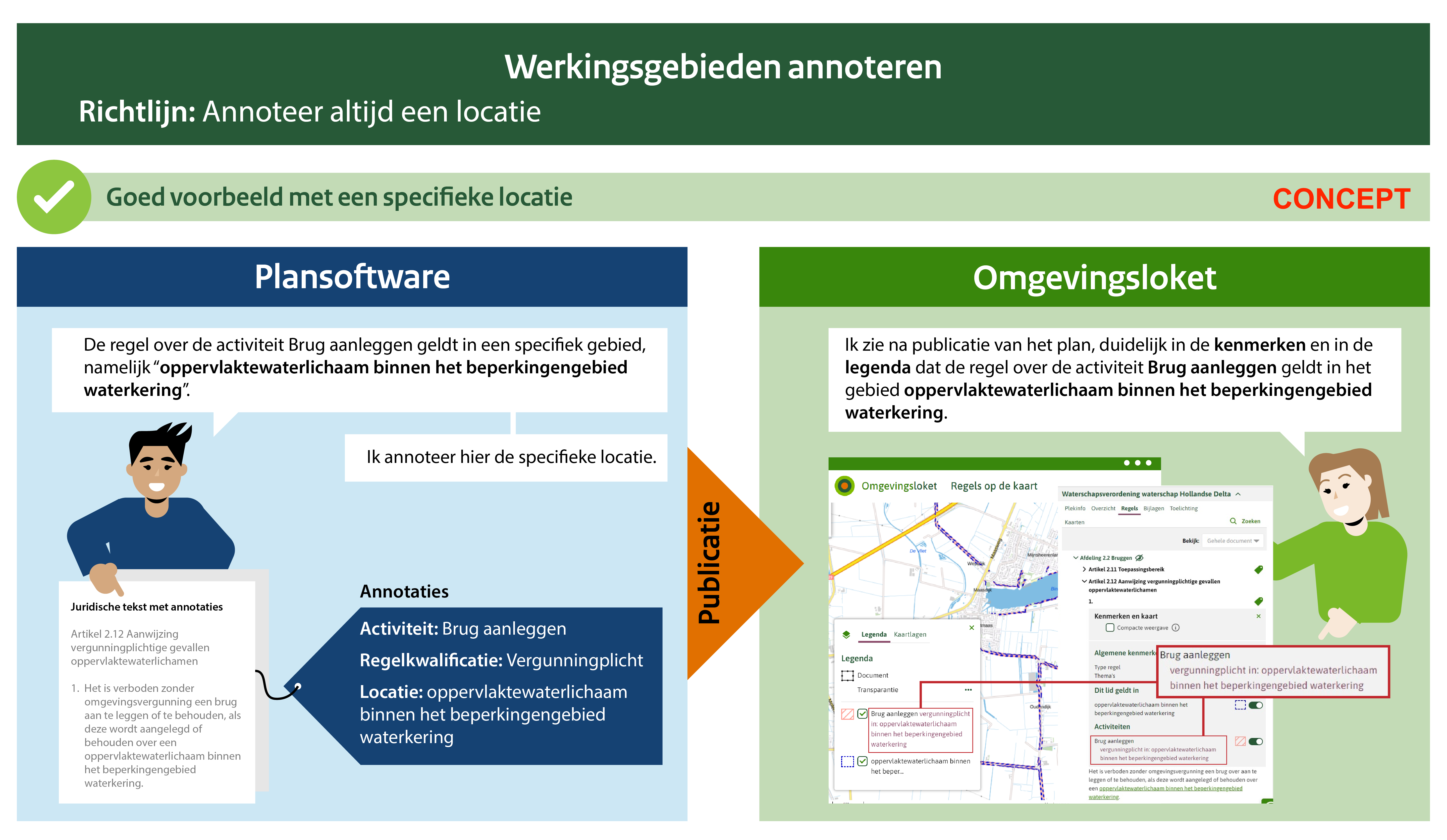Richtlijn 4.1 Altijd een Locatie
in bewerking
Voorzie een juridische regel altijd van één of meer locaties. De locaties van alle juridische regels die bij een artikel (zonder leden) of een lid horen, vormen samen het werkingsgebied van dat artikel of lid. De geannoteerde locatie(s) moeten daarbij overeenkomen met de beschrijving ervan in de (regel)tekst.
Waarom doen we dit?
Ieder artikel zonder leden of lid heeft een werkingsgebied. Het werkingsgebied bestaat uit alle locaties waar dat artikel of lid van toepassing is. De gebruiker kan deze regels met één klik op de kaart zien in de viewer. Kies daarom een werkingsgebied met zo concreet mogelijk vastgelegde locaties en zorg dat de naam van de geometrie hetzelfde is als de duiding in de tekst. Zo krijgt de gebruiker alleen de relevante regels voor die locatie te zien. Als de regel voor het hele ambtsgebied geldt, lever je een juridische regel zonder locatie aan; de regel wordt dan automatisch aan het ambtsgebied gekoppeld. Een regeltekst heeft altijd een werkingsgebied. Met locaties voor de bijbehorende juridische regels geef je aan wat dat werkingsgebied is. Daardoor zorg je ervoor dat in de viewer van het Omgevingsloket zichtbaar is waar de regels gelden. Ook kan de gebruiker een locatie op de kaart kiezen en zien welke regels op die locatie gelden.
Als je geen locatie annoteert, dan wordt het ambtsgebied het werkingsgebied, ook als in de regels zelf een ander werkingsgebied is opgenomen. Het werkingsgebied datde viewer in dat geval laat zien, komt dan dus niet overeen met wat in de regels staat.
Soms is het niet logisch om de exacte locatie vast te leggen. Dit kan zijn:
- Als het gebied onbepaald is: Bijvoorbeeld "In hoekpanden is detailhandel toegestaan."
- Bij gebieden of objecten die veranderen.
- Als het te veel werk oplevert: Je zet bijvoorbeeld niet alle dikkere bomen op de kaart bij de regel "Het is verboden om zonder vergunning een boom met een stamomtrek van meer dan 51 cm te kappen."
In deze gevallen is het beter om een beschrijving van de locatie te gebruiken.
Voorbeeld